CAD看图如何切换三维视图
发表时间:2023年6月29日 星期四
在CAD中经常需要对图纸查看,其中一些图纸在制作过程中除了二维还有三维图纸。在查看中为了对图纸详细查看,就需要切换图纸的看图模式。那么CAD看图如何切换三维视图?下面本编教程就来教教大家操作方法。

借助软件:迅捷CAD看图软件
立即下载
1.电脑中打开百度浏览器,浏览器中搜索【迅捷CAD看图】软件,进入到迅捷CAD官网中,将CAD看图软件根据系统提示的安装步骤来进行安装即可。
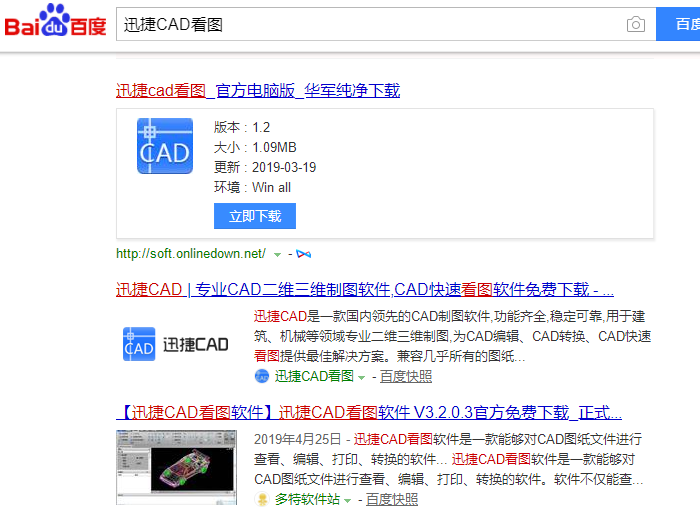
2.安装完成后,双击鼠标左键将迅捷CAD看图软件进行启动,并进入到操作窗口中。点击【设置】选项,在设置界面中的【看图模式】中将其模式修改为“完整看图”,这样就不会出现图纸打开只显示一部分内容的问题(但是图纸很大时有可能打开较慢)。
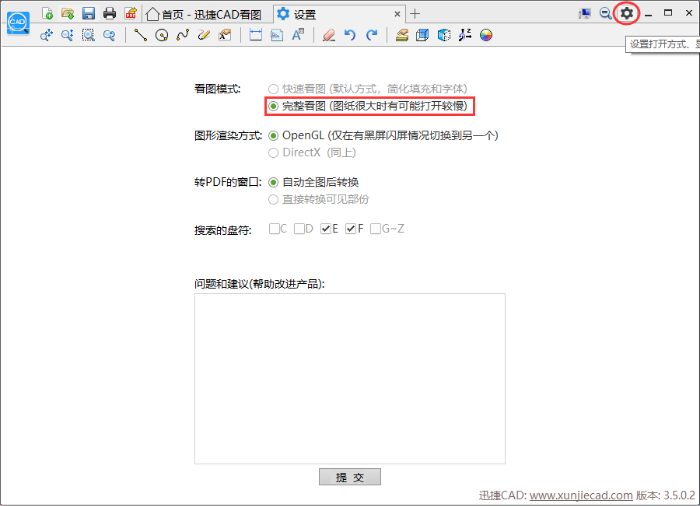
3.之后点击CAD看图软件中的【打开文件】或者是【打开图纸】选项按钮,在界面弹出的“打开”对话框中打开一张CAD图纸文件,然后在退出对话框。
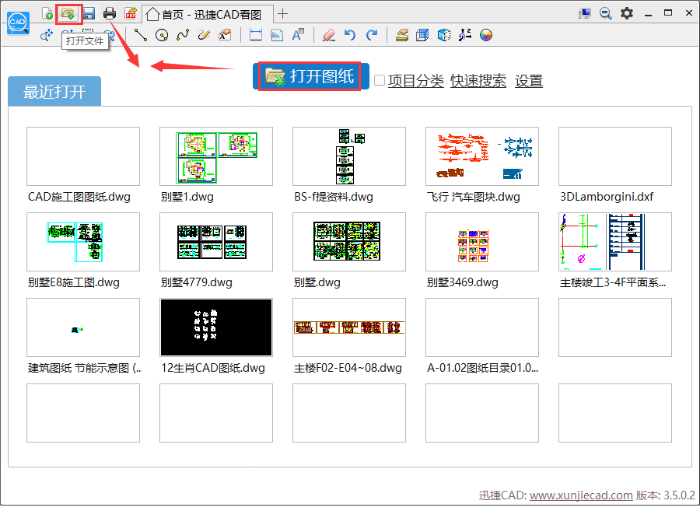
4.CAD图纸打开之后,可以先对图纸进行查看一番,想要切换看图模式就在点击功能栏中的【切换三维视图】选项,在下拉栏中显示有十种视图可以进行切换。分别为俯、底、左、右、前、后、西南、东南、东北、西北十种视图。
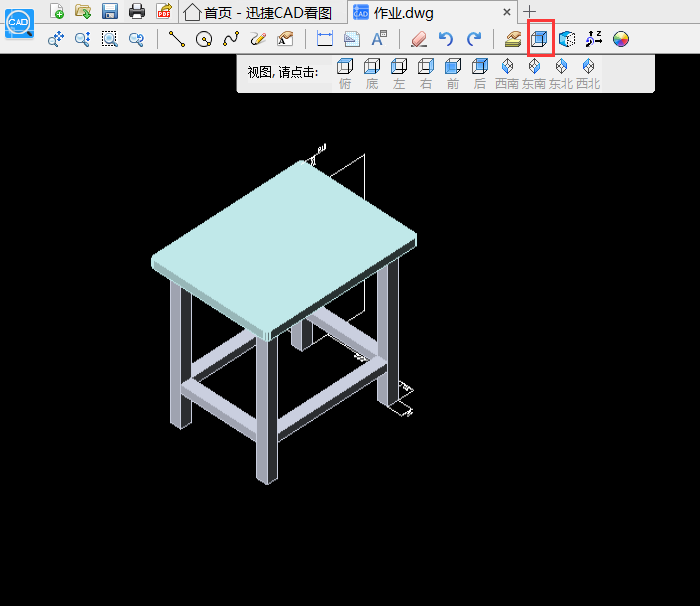
5.任意选择其中一种进行演示,选择【东南】三维视图后的效果如下图所示:
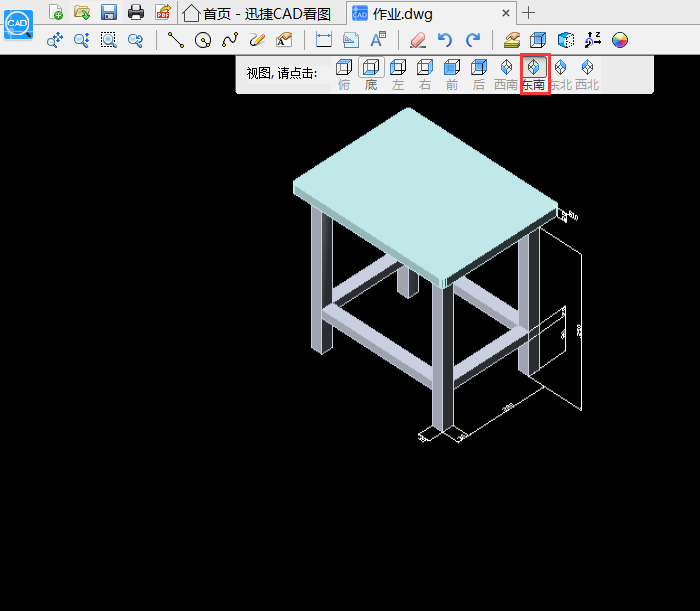
切换三维视图GIF演示:
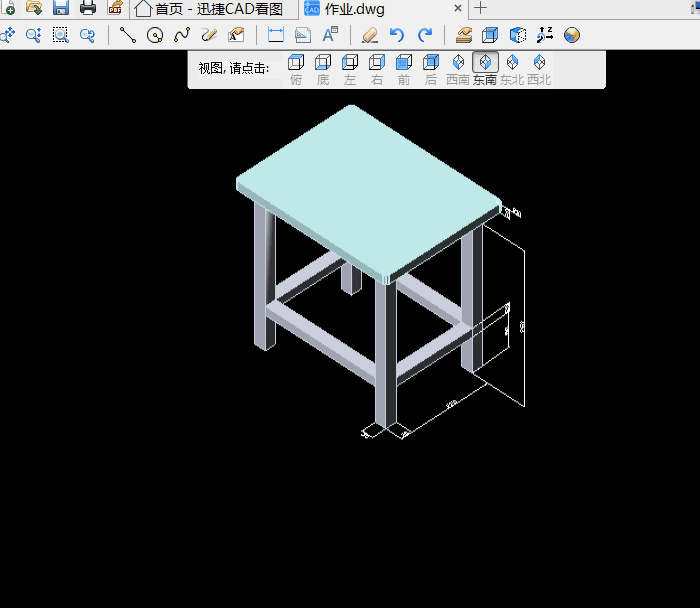
以上就是今天给大家分享的CAD看图如何切换三维视图的操作方法,大家都学会了吗?希望本次分享能够对你们有帮助。如需了解其他CAD教程使用方法,可以前往迅捷CAD【软件帮助】中查找。















